iPhone 使用手冊
- 歡迎使用
-
-
- 相容於 iOS 26 的 iPhone 機型
- iPhone 11
- iPhone 11 Pro
- iPhone 11 Pro Max
- iPhone SE(第二代)
- iPhone 12 mini
- iPhone 12
- iPhone 12 Pro
- iPhone 12 Pro Max
- iPhone 13 mini
- iPhone 13
- iPhone 13 Pro
- iPhone 13 Pro Max
- iPhone SE(第三代)
- iPhone 14
- iPhone 14 Plus
- iPhone 14 Pro
- iPhone 14 Pro Max
- iPhone 15
- iPhone 15 Plus
- iPhone 15 Pro
- iPhone 15 Pro Max
- iPhone 16
- iPhone 16 Plus
- iPhone 16 Pro
- iPhone 16 Pro Max
- iPhone 16e
- iPhone 17
- iPhone 17 Pro
- iPhone 17 Pro Max
- iPhone Air
- 設定基本功能
- 將 iPhone 打造成你的個人風格
- 拍攝絕佳的照片和影片
- 與親朋好友保持聯繫
- 與家人共享功能
- 使用 iPhone 處理日常大小事
- Apple 支援提供的專家建議
-
- iOS 26 的新功能
-
- 指南針
- 捷徑
- 提示
-
- 開始使用輔助使用功能
- 設定時使用輔助使用功能
- 更改 Siri 輔助使用設定
- 快速開啟或關閉輔助使用功能
- 與另一部裝置共享你的「輔助使用」設定
- 版權聲明與商標
在 iPhone 上的「健康」中編輯睡眠排程
設定你的第一個睡眠排程後,你可以設定其他排程;例如,你可以為平日和週末分別製作排程。你可以修改任何排程;例如,你可以更改其起床時間。
你也可以更改睡眠選項,例如睡前放鬆時長、睡眠時數等。
加入或更改睡眠排程
前往 iPhone 上的「健康」App
 。
。點一下右下方的
 ,然後點一下「睡眠」。
,然後點一下「睡眠」。點一下「睡眠」,向下捲動至「你的排程」,然後點一下「完整排程與選項」。
執行下列其中一項操作:
加入睡眠排程:點一下「加入排程」。
更改睡眠排程:為你要更改的排程點一下「編輯」。
執行下列任一項操作:
設定排程的天數:點一下螢幕最上方的日期來將其加入排程或從排程移除。排程只會套用到以實心圓圈顯示的天數。
調整就寢時間和起床時間排程:拖移
 來更改就寢時間、拖移
來更改就寢時間、拖移 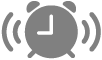 來更改起床時間,或拖移圖像之間的半圓形來同時移動兩者。
來更改起床時間,或拖移圖像之間的半圓形來同時移動兩者。設定鬧鐘選項:開啟或關閉鬧鐘。
當「鬧鐘」已開啟,你可以選擇聲音、音量、震動和稍後提醒等項目。
【注意】你不能為睡眠排程鬧鐘選取歌曲。不過你可以使用「時鐘」App
 來為鬧鐘選取歌曲。
來為鬧鐘選取歌曲。
完成時,點一下「加入」或
 。
。當你點一下
 時,更改的內容就會套用至排程中的每一天。
時,更改的內容就會套用至排程中的每一天。
只更改下一個排程
你可以暫時更改睡眠排程。
前往 iPhone 上的「健康」App
 。
。點一下右下方的
 ,然後點一下「睡眠」。
,然後點一下「睡眠」。點一下「睡眠」,向下捲動至「你的排程」,然後點一下「編輯」(在「下一次」下方)。
拖移
 來更改就寢時間、拖移
來更改就寢時間、拖移 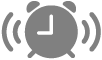 來更改起床時間,或拖移圖像之間的半圓形來同時移動兩者。
來更改起床時間,或拖移圖像之間的半圓形來同時移動兩者。選擇鬧鐘選項。
當「鬧鐘」已開啟,你可以選擇聲音、音量、震動和稍後提醒等項目。
點一下
 。
。
【注意】你也可以使用「時鐘」App ![]() 來更改你下次的睡眠排程鬧鐘。
來更改你下次的睡眠排程鬧鐘。
你下次的起床時間過後便會恢復正常的排程。
更改睡前放鬆期間、睡眠目標等等
前往 iPhone 上的「健康」App
 。
。點一下右下方的
 ,然後點一下「睡眠」。
,然後點一下「睡眠」。點一下「睡眠」,向下捲動至「你的排程」,然後點一下「完整排程與選項」。
向下捲動至「其他詳細資訊」,然後進行更改:
睡前放鬆期間:點一下「睡前放鬆」,然後選取排程的就寢時間前,要安排幾分鐘或幾小時的睡前放鬆時間。你的「睡眠專注模式」會在「睡前放鬆」期間開始時開啟。
睡眠目標:點一下「睡眠目標」,然後選取時間。你設定的任何新排程都會反映你的新目標。
睡眠通知:開啟或關閉「睡眠提醒」或「睡眠結果」。
【注意】「睡眠結果」通知需使用來自 Apple Watch 或其他睡眠追蹤 App 與硬體的資料。